电脑显示屏黑屏
提问者:女帝李茂贞 | 浏览 次 | 提问时间:2021-12-13 | 回答数量:2
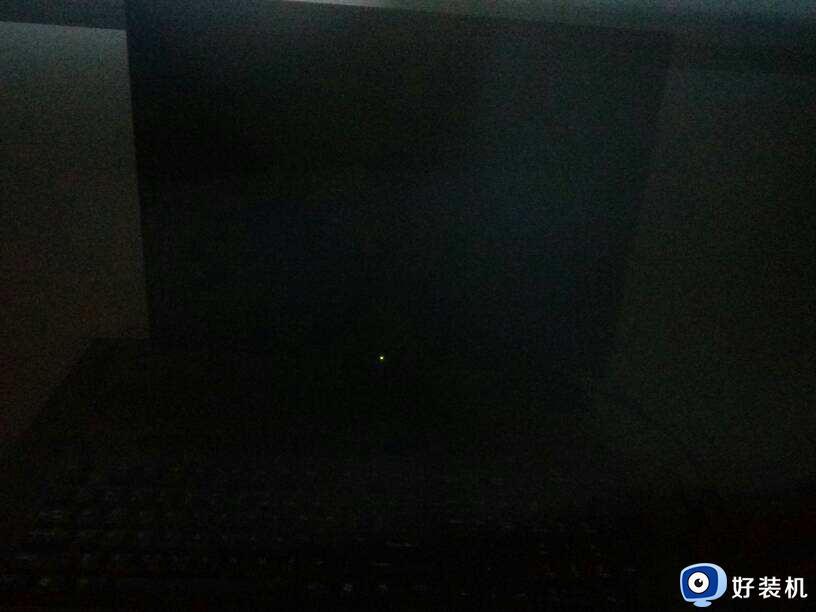 突然黑屏,有时候有声音,但是恢复以后,打开的东西都去中间位置,而且桌面背景没了还,游戏什么的直接崩溃
突然黑屏,有时候有声音,但是恢复以后,打开的东西都去中间位置,而且桌面背景没了还,游戏什么的直接崩溃
已有2条答案
木瑾痕
回答数:83 | 被采纳数:70
my野百合
回答数:117 | 被采纳数:78
情况一:电脑桌面上的图标被隐藏,我们可以在设置中恢复显示。
解决方法一:
首先打开Windows10系统,在桌面上我们看到此时图标全部不显示。
然后,在桌面空白处点击鼠标右键,在右键菜单选项中找到并点击【查看】,点击打开后,在查看中点击【显示桌面图标】选项,点击打开后问题解决。
情况二:系统出现失误
解决方法二:
首先我们打开电脑桌面,在空白处右键单击任务栏选择打开【任务管理器】。
然后我们在弹出来的窗口选项中找到并点击打开【进程】,找到“explorer.exe”之后点击桌面右下角的结束进程。
最后我们点击打开左上角文件中的【新建任务】,之后输入“explorer.exe”,按回车确定即可恢复正常
第一,有可能是主机和显示器的连接线松动(接触不良!)还有可能是(VGA ,DVI,HDMI等)数据线出了问题所以才会出现没有信号输入到屏幕,无显示,黑屏,但主机还在正常运行,
处理方法:重新拨插一下这根连接的数据线,或者更换这根数据线。检查数据线连接方式是否正确,有些主机装有独立显卡的,要把线连接的独立显卡上面。
第二,是由于内存和内存插槽接触不良,显卡和显卡插槽接触不良引起的黑屏。屏幕提示无信号输入!
处理方法:可以先断开电源,打开机箱,把内存拔下来,用橡皮擦对金手指接触面(有就是同片的地方)来回擦几遍,在安装回去,(注:安装时一定要注意插槽的卡位与内存对其,按压到位就可以。有条件的可以换一条内存试试)如果有独立显卡,也可以用同样的方法对显卡处理一下。
相关问题
解决方法
-
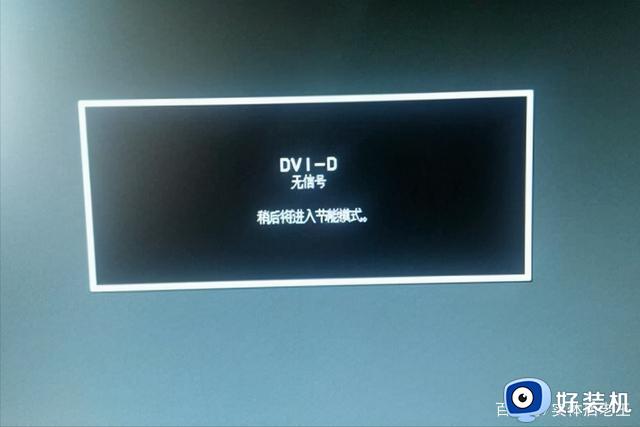
显示屏显示无信号黑屏怎么办 显示器显示无信号然后黑屏怎么回事
正常情况下,电脑开机之后,显示器就会显示出画面然后进入操作系统桌面。最近有用户发现启动电脑之后,显示器显示无信号,然后黑屏了。那么显示屏显示无信号黑屏怎么办呢?显示器黑屏原因比较多,常见的原因是硬件问题,下面就来了解下显示器显示无信号然后黑屏怎么回事。
-
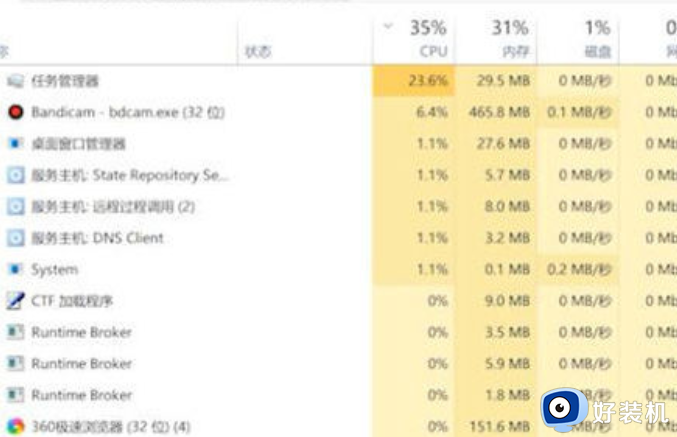
电脑开机显示屏显示黑屏怎么办 电脑开机开的了显示屏黑屏如何处理
大家使用电脑的时候,是否碰到过这样的问题,就是电脑开机显示屏显示黑屏,导致不能正常使用,很多人碰到这样的问题都不知道该如何是好,原因很多,可能是显示器损坏或者风扇有问题等,带着这个问题,本文这就给大家详细介绍下电脑开机开的了显示屏黑屏的详细处理方法。
-

电脑屏显示无信号黑屏怎么回事 电脑开启后显示无信号黑屏解决方法
一般情况下,我们按下电脑电源键之后,电脑显示器就会显示系统画面了,不过有些用户遇到电脑屏无信号的问题,那么电脑屏显示无信号黑屏怎么回事呢?电脑屏显示无信号可能是连接线、硬件方面的问题,下面就来看看电脑开启后显示无信号黑屏解决方法。
-

电脑桌面两边有黑框,显示不全怎么办 电脑显示屏两侧有黑边怎么调全屏
正常情况下电脑桌面都会铺满全屏以达到最佳的显示效果,近日有用户发现桌面无法全屏,电脑桌面两边有黑框,显示不全怎么办呢?桌面有黑边不能铺满全屏通常是分辨率设置不合理导致的,接下来小编就来教大家电脑显示屏两侧有黑边怎么调全屏的方法。
-
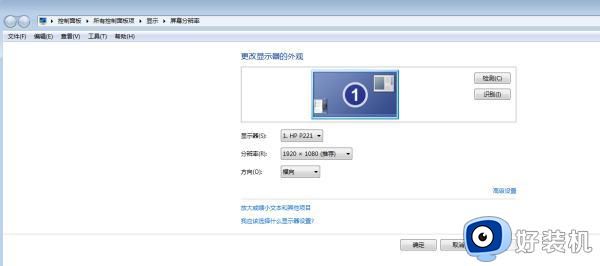
win7电脑显示hdmi黑屏怎么办 win7电脑hdmi显示器黑屏修复方法
为了提高win7安装版电脑外接显示器的画面清晰度,大多数电脑中都自带有hdmi接口方便用户进行连接,然而最近有用户反馈自己win7电脑中的hdmi接口在外接完显示器之后,启动时却是黑屏的现象,对此win7电脑显示hdmi黑屏怎么办呢?今天小编就来告诉大家win7电脑hdmi显示器黑屏修复方法。
最新其他问答
- 1 笔记本可以连接两个显示器同时显示吗
- 2 加个硬盘需要重装系统吗
- 3 c盘文件复制到d盘可以删了吗
- 4 投影仪需要hdmi线吗
- 5 word文档是wps吗
- 6 c盘是桌面吗
- 7 笔记本鼠标一直插着好吗
- 8 d盘能格式化吗
- 9 笔记本关机了要拔掉电源吗
- 10 csgo必须用steam吗
热门问答
- 1 笔记本可以连接两个显示器同时显示吗
- 2 加个硬盘需要重装系统吗
- 3 c盘文件复制到d盘可以删了吗
- 4 dvd驱动器win10x64可以删除吗
- 5 投影仪需要hdmi线吗
- 6 win7必须用mbr分区吗
- 7 word文档是wps吗
- 8 c盘是桌面吗
- 9 笔记本鼠标一直插着好吗
- 10 d盘能格式化吗
